Maison >Tutoriel système >Série Windows >Comment ajouter de l'espace sur le lecteur C dans le système win11 ? Comment ajouter de l'espace au lecteur C dans le système win11
Comment ajouter de l'espace sur le lecteur C dans le système win11 ? Comment ajouter de l'espace au lecteur C dans le système win11
- WBOYWBOYWBOYWBOYWBOYWBOYWBOYWBOYWBOYWBOYWBOYWBOYWBavant
- 2024-02-10 21:00:341320parcourir
Lors du processus d'utilisation du système Win11, nous pouvons parfois rencontrer le problème d'un espace insuffisant sur le lecteur C, ce qui entraîne un fonctionnement lent du système ou même l'empêche de fonctionner normalement. Alors, comment ajouter de l'espace sur le lecteur C du système Win11 ? Dans cet article, l'éditeur PHP Xiaoxin vous présentera plusieurs méthodes efficaces pour vous aider à résoudre facilement le problème de l'espace disque C insuffisant. Que vous soyez débutant ou utilisateur expérimenté, je pense que vous pouvez trouver une solution qui vous convient. Ensuite, découvrons-le ensemble !
Comment ajouter de l'espace sur le lecteur C dans le système Win11
Méthode 1 :
1. La méthode la plus efficace consiste à ajouter une clé USB. Tout d’abord, découvrez les types de modules de mémoire pris en charge par votre ordinateur ou recherchez directement les modules de mémoire correspondants en fonction du modèle d’hôte de votre ordinateur.

2. Si vous ne connaissez pas grand chose en informatique, il est recommandé de demander à un maître professionnel de vous aider à installer le module de mémoire.

Méthode 2 :
1. Si vous ne voulez pas dépenser d'argent et souhaitez étendre le lecteur c, vous pouvez fusionner d'autres espaces disponibles dans le lecteur c.
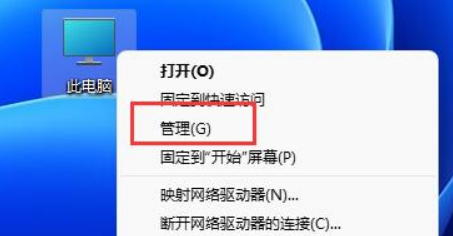
2. Faites un clic droit sur cet ordinateur et ouvrez la gestion.
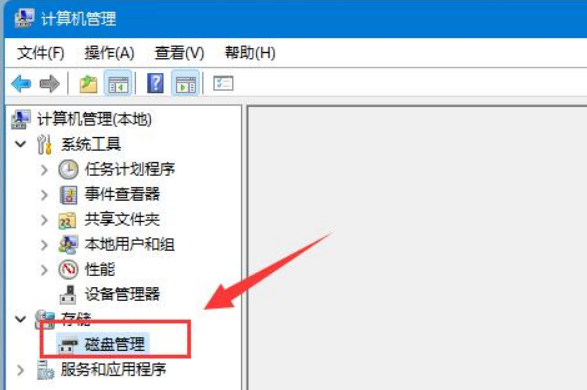
3. Cliquez sur Gestion des disques.
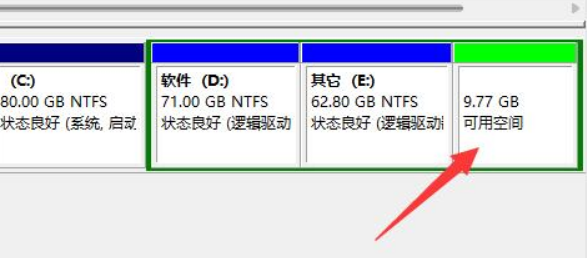
4. Vérifiez s'il y a de l'espace libre. Si tel est le cas, faites un clic droit sur le disque adjacent et sélectionnez Étendre le volume.
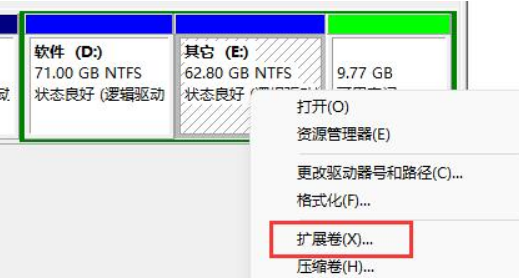
5. Cliquez sur la page suivante pour étendre l'espace mémoire du disque.
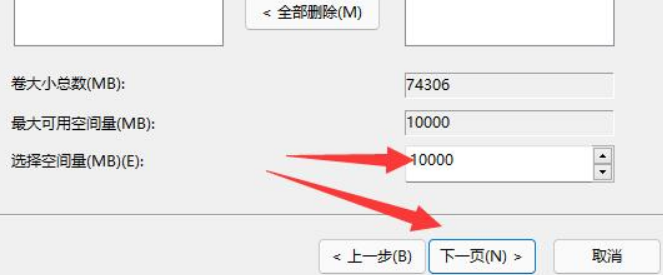
Ce qui précède est le contenu détaillé de. pour plus d'informations, suivez d'autres articles connexes sur le site Web de PHP en chinois!
Articles Liés
Voir plus- Comment diviser les disques dans Win11
- Est-il nécessaire de désactiver le démarrage rapide dans Win11 ?
- Comment réinstaller le système Win11 sur Mechanical Revolution Aurora Pro
- Que faire si le code PIN du mot de passe à la mise sous tension ne peut pas être supprimé dans Windows 11
- Le guide du jeu Heroes of the Three Kingdoms dans le système win11

